페이스팩은 풋볼매니저에서 필수적인 유저패치입니다.
선수의 프로필을 들여다볼때 실제 모습을 보여주는 패치이기 때문입니다.

위의 사진만 보셔도 알겠지만 몰입도에서 차원이 다릅니다.
이번 시간에는 페이스팩 그래픽 패치를 하는 법과 적용했을 때 생기는 오류 해결법을 알아볼까 합니다.
페이스팩의 종류와 다운 받는 곳
유저가 제작하는 패치다보니 따로 정해진 규격이 없습니다.
그래서 보통 제작자의 이름을 붙이거나 특징을 따서 부릅니다.
종류마다 사진 사이즈가 다르고, 호환되는 스킨도 다르고, 디자인도 다르기 때문에 적합한 페이스팩을 고르는 게 우선입니다.
[팁*선수들의 사진을 모은 대용량 파일이라 10~15GB의 공간이 필요하며, 설치를 위해선 토렌트나 구글 드라이브를 이용해야 합니다*]
컷아웃팩 [사이즈 250X250]
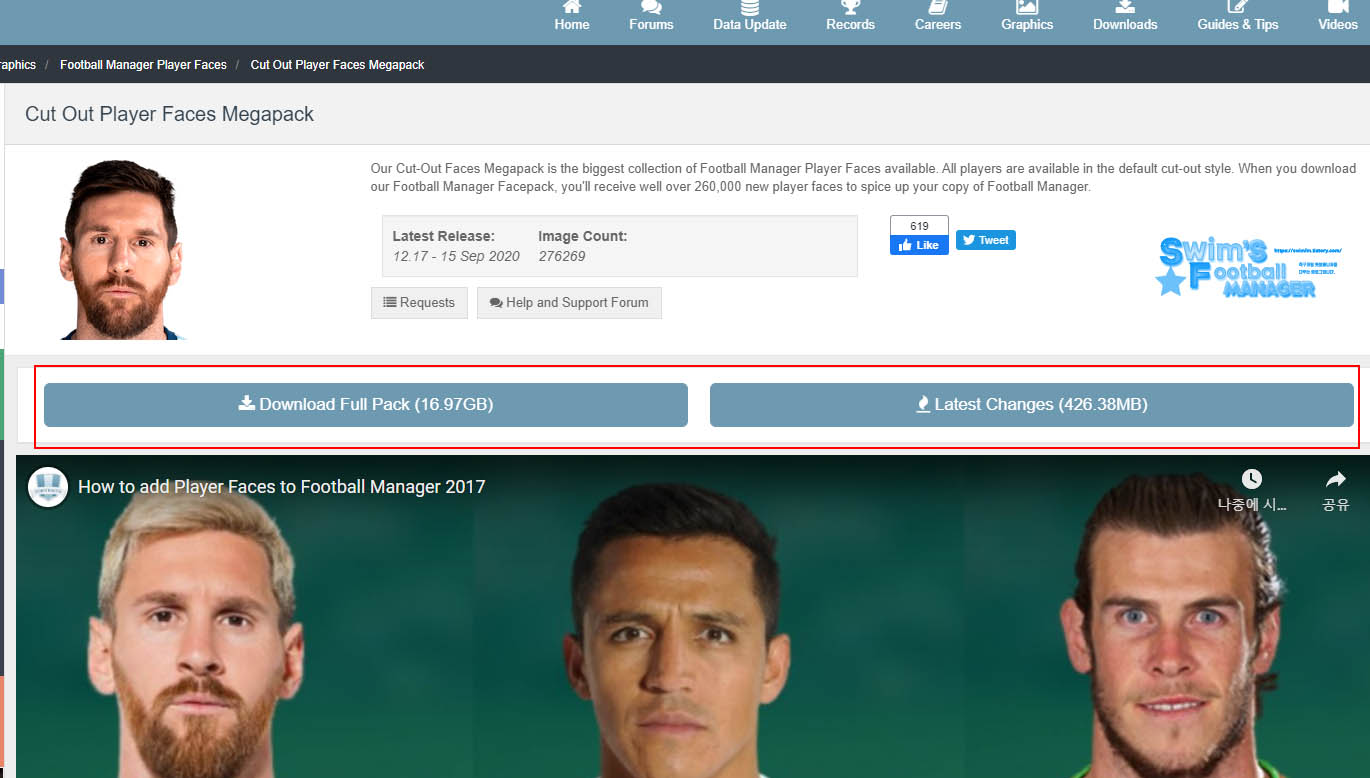
선수의 얼굴만 따서 만든 팩입니다.
가볍고, 심플한 걸 좋아하는 사람에게 적합합니다. 특히 컷아웃 자체가 역사가 오래된 거라 보유된 사진이 방대하다는 게 장점입니다.
다만 컷아웃을 배포하는 사이트에서 회원가입을 요구하기 때문에 귀찮다는 게 단점입니다.
다운로드 링크: sortitoutsi.net/graphics/style/1/cut-out-player-faces
사진 갯수: 27만 6269개 [2020.10.7 기준]
용량: 16.97 GB [2020.10.7 기준]
건조팩 [사이즈 350X350]

현 시점에선 가장 표준이 되는 팩입니다.
해외에서도 받으러 올 정도로 인정받는 제작자 [**우건조**]님이 제작한 페이스팩입니다.
둥근 모서리와 (사진엔 없지만) 왼쪽 상단의 국가를 딴 메달 모양이 인상적입니다.
다운로드 링크: www.flayus.com/facepack/62658046
사진 갯수: 5만개 [2020.10.7 기준]
용량: 11.7GB [2020.10.7 기준]
페이스팩을 받는 직접링크는 금지되어 있기 때문에 배포처인 [**에펨네이션**] 링크를 남겼습니다.
국내 사이트라 가입이 까다로운 것도 아니고, 다른 그래픽 파일까지 쓰시려면 웬만하면 에펨네이션에 가입하셔서 받으시는 걸 추천합니다.
제가 건 링크에서 밑으로 내려서 아래의 사진과 같은 곳이 나오면 원하시는 방법대로 다운 받으시면 됩니다.
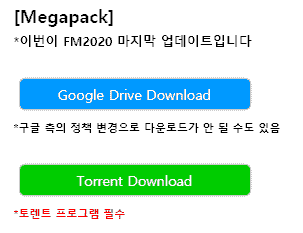
또한 제작자에게 감사의 한마디도 남겨주면 더욱 좋을 것 같습니다.
DF11팩 [사이즈 260X310]

DF11FACES.com에서 제공하는 팩입니다.
가로보단 세로가 더 긴 형태가 특징적입니다.
다운로드를 받으려면 아래의 링크를 누르셔서 입장하신 후, 아래로 내려가서 구글 드라이브/토렌트 중 원하는 방법을 선택해 다운로드 받으시면 됩니다.
다운로드 링크: df11faces.com/Megapack
사진 갯수: 약 14만 2천장 [2020.10.7 기준]
용량: 약 14GB [2020.10.7 기준]
참고로 파일은 4파트로 나눠져 있고, 회원가입은 따로 요구하지 않고 있습니다.
그 외에도 슬라이드팩이나, 과거작들에 있었던 여러가지 팩들이 있습니다.
다만 개인제작자들이 만들던 특성상, 만들어지고 사라지는 경우도 많아서 일단 제외했습니다.
이제 다운로드를 받았다면 적용할 차례입니다.
페이스팩 적용하기
적용하는 단계는 크게 3단계입니다.
- 경로를 찾아 다운로드 받은 파일을 넣기
- 파일 순서 정리
- 게임을 켜서 캐시 삭제 후 스킨 다시 불러오기를 통해 완전히 적용하기
경로찾기
크게 3가지 케이스가 있습니다.
운영체제가 윈도우면서 스팀버전을 사용하시는 케이스입니다.
내문서->Sports Interactive -> Football Manager 2020 -> graphics -> faces -> (페이스팩 파일)
[팁*만약 해당 경로가 없다면, 게임을 실행한 후 끄시면 생깁니다. 그래도 생기지 않는다면 직접 폴더를 위의 경로와 이름을 같게해 만들면 됩니다.*]
다음으론 운영체제가 맥이면서 스팀버전을 사용하시는 케이스입니다.
C:/ Users/유저이름/Library/Application Support/Sports Interactive/football manager 2020 /graphics / faces / (페이스팩 파일)
마지막으론 에픽게임즈인 경우입니다.
에픽게임즈의 경우 런처를 실행해서 직접 패치파일을 다운 받을 경로를 지정 가능합니다.
에픽게임즈 런처실행>설정>부가명령줄 인수로 가신 후 패치하기 원하시는 경로를 입력하시면 됩니다.
파일순서 정리
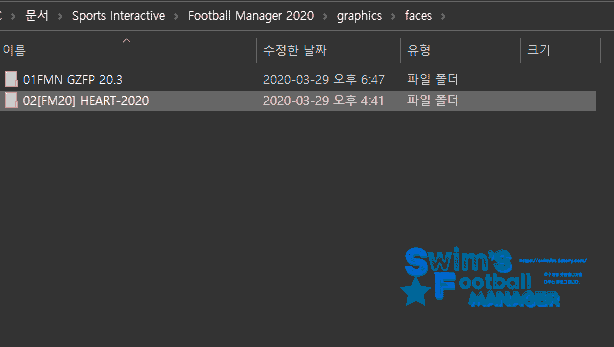
페이스팩 적용시 폴더 순서가 중요합니다.
위의 사진을 보면 폴더 이름이 01, 02 같이 숫자가 들어가있습니다.
01번 폴더에 있는 페이스팩이 먼저 적용되고 -> 이후 02번 폴더에 있는 페이스팩이 적용되는 식입니다.
그렇기 때문에 메인으로 사용할 페이스팩 폴더를 가장 작은 번호로 만들고 나열하면 됩니다.
그냥 귀찮으신 분들은, 다운로드 파일이 이미 정리되어 있기 때문에 이 과정을 생략하셔도 됩니다.
게임에서 적용하기
위의 과정을 마쳤다면 마지막으로 게임에서 적용하면 됩니다.
게임을 켜신 후 메인에서 환경설정을 누르시거나, 아래 사진처럼 게임 내에서 메뉴를 열고 [**환경설정**]을 누르시면 됩니다.

[**환경설정**]창을 여셨다면 [**인터페이스**]탭으로 들어가신 후 제가 빨갛게 표시한 대로 스킨을 설정하시고, 캐쉬는 초기화시키셔야 합니다.
페이스팩 오류
제가 위에서 언급한 사이트들에서 페이스팩을 받았다면 오류가 뜰 일이 없을 겁니다.
하지만 그래도 오류가 뜬다면 다음사항을 체크해보시길 바랍니다.
경로는 제대로 되신 겁니까?
본인이 사용하는 게 윈도우/맥인지에 따라서 경로가 다릅니다.
또한 스팀인지 에픽게임즈인지에 따라서도 다릅니다.
그렇기 때문에 제가 글 위에서 언급했던 경로 그대로 적용되어 있는지 체크 한 번 부탁드립니다.
혹시 원본파일에서 뭔가 삭제를 하신 겁니까?
간혹 페이스팩 사진 외에, 그 폴더 안에 있는 XML 파일을 삭제해버리시는 분이 있습니다.
config.xml은 게임과 페이스팩을 연결해주는 연결고리입니다.
절대 삭제하시면 안되고, 원본 그대로 쓰시는 게 좋습니다.
스킨과 호환이 제대로 되고 계십니까?
제가 글 초반에서 언급했듯이 스킨과 호환이 되는 페이스팩을 써야합니다.
혹여 스킨과 맞지 않는 페이스팩을 쓰고 있는건 아닌지 확인해주셔야 합니다.
잘 모르시겠다면, 에펨네이션이나 에펨코리아 FM 게시판에다 여쭤보시는 게 좋을 듯 합니다.
여기까지 보셔도 해결이 안되신다면 에펨네이션 페이스팩 가이드 하단 부분에 있는 케이스에 해당되는지 확인해주세요.
글 주소는 여기를 누르시면 됩니다.
PNG 확장자가 대문자로 되어있으시진 않으신가요?
PNG 확장자가 대문자일때 작동이 안되는 경우가 있습니다.
그럴땐 png 확장자를 소문자로 바꿔줘야 합니다.
관련글
'FM패치소개 > 그래픽자료' 카테고리의 다른 글
| FM2020 로고팩 패치 다운로드 후 적용방법 (0) | 2020.11.07 |
|---|---|
| FM2020 추천 스킨과 패치 적용 방법을 알아봅시다. (0) | 2020.10.13 |







